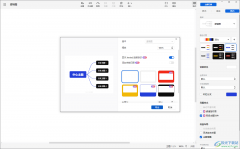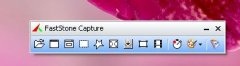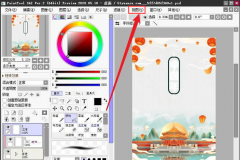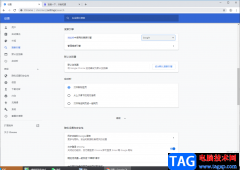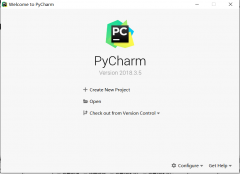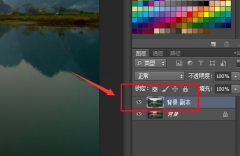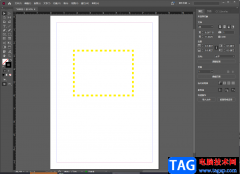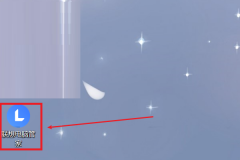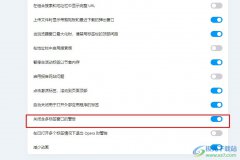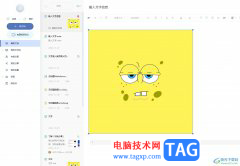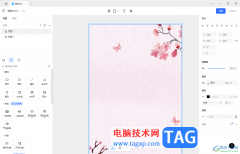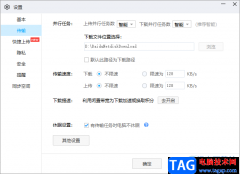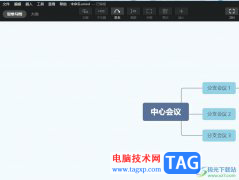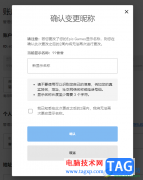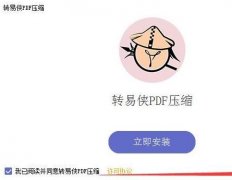sai是一款数字绘画软件,用户可以用来绘画和涂鸦,而且它有着简单易用的界面和丰富的绘图工具,特别适合艺术家和绘画爱好者使用,因此sai软件吸引了不少的用户前来下载使用,当用户在使用sai软件时,一般都会新建画布来进行图画创作,可是有用户发现自己新建的画布是竖着的,用户想要将其变成横向分布的效果,却不知道怎么来操作实现,其实这个问题很好解决,用户直接在菜单栏中点击图像选项,接着在弹出来的下拉选项卡中,用户选择其中的顺时针旋转画布或是逆时针旋转画布即可解决问题,那么接下来就让小编来向大家分享一下sai软件横着建画布的方法教程吧,希望用户能够喜欢。

方法步骤
1.用户在电脑上打开sai软件,接着点击菜单栏中的文件选项,在弹出来的下拉选项卡中选择新建选项
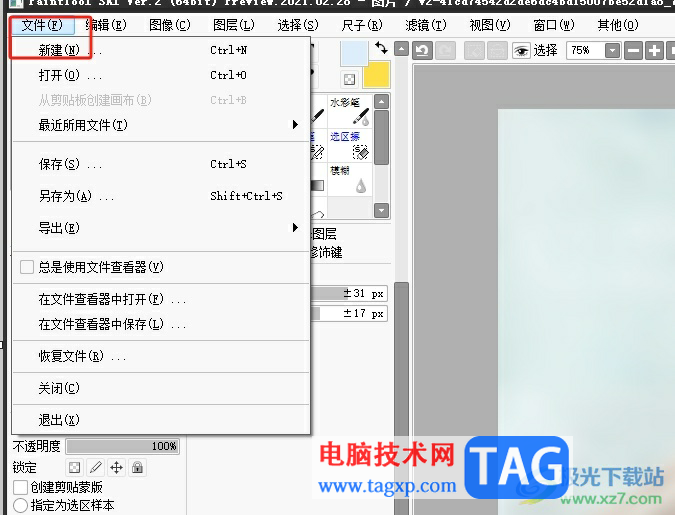
2.进入到新建画布窗口中,用户设置好画布高度和宽度后按下确定按钮

3.这时来到编辑页面上,可以看到当前设置出来的画布是竖向分布的,如图所示

4.然后需要用户点击菜单栏中的图像选项,弹出下拉选项卡后,用户选择逆时针旋转画布或是顺时针旋转画布选项
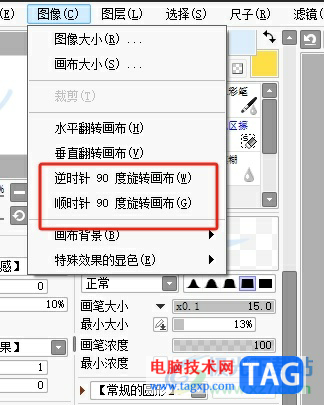
5.完成设置后,用户就可以看到画布已经从竖向分布变成了横向分布

以上就是小编对用户提出问题整理出来的方法步骤,用户从中知道了大致的操作过程为点击文件——新建画布——图像——顺时针旋转画布这几步,方法简单易懂,因此感兴趣的用户可以跟着小编的教程操作试试看,一定可以成功横着新建画布的。